
<Commun>
Toutes les options pour les réglages communs à toutes les fonctions sont répertoriées accompagnées d'une brève description. Les réglages par défaut sont signalés par une croix ( ).
).
 ).
). |
Astérisques (*)Les réglages signalés par « *1 » ne s'affichent pas sur tous les modèles ou avec tous les équipements en option ou toutes les options de réglage. Les réglages signalés par le signe « *2 » ne peuvent pas être importés ou exportés. |
<Réglages de l'alimentation papier>
Configurez les réglages pour l'alimentation du papier.
<Choix auto source papier>
Activez ou désactivez la fonction de sélection automatique de cassette à papier pour les sources de papier. Si la fonction de sélection automatique des cassettes à papier est réglée sur <Activé> lors de l'impression des documents, l'appareil choisit automatiquement la source de papier contenant le format de papier qui convient. De même, en cas d'épuisement du papier, ce réglage permet de continuer l'impression grâce au changement automatique de la source de papier (cassette fournissant le même format de papier).
<Copie> <Bac multifonctions> <Désact.>  <Activé> <Cassette 1> <Désact.> <Activé>  <Cassette 2> <Désact.> <Activé>  <Cassette 3>*1 <Désact.> <Activé>  <Cassette 4>*1 <Désact.> <Activé>  <Imprimante> <Bac multifonctions> <Désact.> <Activé>  <Cassette 1> <Désact.> <Activé>  <Cassette 2> <Désact.> <Activé>  <Cassette 3>*1 <Désact.> <Activé>  <Cassette 4>*1 <Désact.> <Activé>  <Recevoir/Fax>*1 <Bac multifonctions> <Désact.>  <Activé> <Cassette 1> <Désact.> <Activé>  <Cassette 2> <Désact.> <Activé>  <Cassette 3>*1 <Désact.> <Activé>  <Cassette 4>*1 <Désact.> <Activé>  <Autre> <Bac multifonctions> <Désact.>  <Activé> <Cassette 1> <Désact.> <Activé>  <Cassette 2> <Désact.> <Activé>  <Cassette 3>*1 <Désact.> <Activé>  <Cassette 4>*1 <Désact.> <Activé>  |
<Changer de méthode d'alimentation du papier> 
Spécifiez ce réglage lorsque vous imprimez un document sur du papier préimprimé. Normalement, pour imprimer sur un tel papier, vous devez changer la face que présente le papier chargé dans la source de papier selon que vous effectuez une impression recto verso ou recto. Toutefois, si vous configurez le réglage sur <Priorité face d'impression>, vous devez charger le papier face portant le logo vers le bas quel que soit le mode d'impression ; recto ou recto verso. Pour plus d'informations, consultez la section Chargement du papier à en-tête.
<Bac multifonctions> <Priorité à la vitesse>  <Priorité face d'impression> <Cassette 1> <Priorité à la vitesse>  <Priorité face d'impression> <Cassette 2> <Priorité à la vitesse>  <Priorité face d'impression> <Cassette 3>*1 <Priorité à la vitesse>  <Priorité face d'impression> <Cassette 4>*1 <Priorité à la vitesse>  <Priorité face d'impression> |
<Menu>  <Réglages des fonctions>
<Réglages des fonctions>  <Commun>
<Commun>  <Réglages de l'alimentation papier>
<Réglages de l'alimentation papier>  <Changer de méthode d'alimentation du papier>
<Changer de méthode d'alimentation du papier>  Sélectionnez la source de papier
Sélectionnez la source de papier  Sélectionnez <Priorité à la vitesse> ou <Priorité face d'impression>
Sélectionnez <Priorité à la vitesse> ou <Priorité face d'impression> 

 <Réglages des fonctions>
<Réglages des fonctions>  <Commun>
<Commun>  <Réglages de l'alimentation papier>
<Réglages de l'alimentation papier>  <Changer de méthode d'alimentation du papier>
<Changer de méthode d'alimentation du papier>  Sélectionnez la source de papier
Sélectionnez la source de papier  Sélectionnez <Priorité à la vitesse> ou <Priorité face d'impression>
Sélectionnez <Priorité à la vitesse> ou <Priorité face d'impression> 

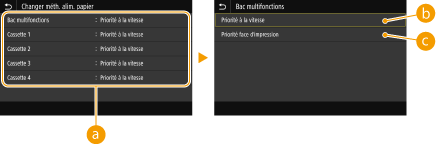
 Sources de papier
Sources de papier
Sélectionnez la source de papier dont vous voulez modifier le réglage.
 <Priorité à la vitesse>
<Priorité à la vitesse>
Lorsque vous utilisez du papier préimprimé, vous devez changer la face présentée du papier pour des impressions recto ou recto verso.

Il est recommandé de sélectionner <Priorité à la vitesse> si vous n'attachez pas d'importance à la face d'impression.
 <Priorité face d'impression>
<Priorité face d'impression>
Pour imprimer sur une face précise du papier, il est inutile de retourner la pile de papier dans la source de papier en mode d'impression recto ou recto verso.

Si <Priorité face d'impression> est définie pour une source de papier contenant du papier non compatible avec une impression recto verso (Papier disponible), <Priorité à la vitesse> est alors appliqué à la source de papier. Dans ce cas, vous devez charger le papier comme vous le faites lorsque <Priorité à la vitesse> est sélectionné (Chargement du papier à en-tête).
L'impression recto est plus lente si vous sélectionnez <Priorité face d'impression>.
<Réglages de sortie papier> *1
Configurez les réglages pour la sortie du papier.
<Réglages bac de sortie> 
Vous pouvez définir le réceptacle de sortie pour chaque fonction séparément.
<Copie> <Priorité 1> <Bac A>  <Bac B> <Bac C> <Priorité 2> <Bac A> <Bac B> <Bac C> <Ne pas définir>  <Priorité 3> <Bac A> <Bac B> <Bac C> <Ne pas définir>  <Imprimante> <Priorité 1> <Bac A>  <Bac B> <Bac C> <Priorité 2> <Bac A> <Bac B> <Bac C> <Ne pas définir>  <Priorité 3> <Bac A> <Bac B> <Bac C> <Ne pas définir>  <Recevoir/Fax>*1 <Priorité 1> <Bac A>  <Bac B> <Bac C> <Priorité 2> <Bac A> <Bac B> <Bac C> <Ne pas définir>  <Priorité 3> <Bac A> <Bac B> <Bac C> <Ne pas définir>  <Autre> <Priorité 1> <Bac A>  <Bac B> <Bac C> <Priorité 2> <Bac A> <Bac B> <Bac C> <Ne pas définir>  <Priorité 3> <Bac A> <Bac B> <Bac C> <Ne pas définir>  <Vérif. réglages> |
<Menu>  <Réglages des fonctions>
<Réglages des fonctions>  <Commun>
<Commun>  <Réglages de sortie papier>
<Réglages de sortie papier>  <Réglages bac de sortie>
<Réglages bac de sortie>  Sélectionnez le fonction
Sélectionnez le fonction  Sélectionnez le réceptacle de sortie <Appliquer>
Sélectionnez le réceptacle de sortie <Appliquer> 

 <Réglages des fonctions>
<Réglages des fonctions>  <Commun>
<Commun>  <Réglages de sortie papier>
<Réglages de sortie papier>  <Réglages bac de sortie>
<Réglages bac de sortie>  Sélectionnez le fonction
Sélectionnez le fonction  Sélectionnez le réceptacle de sortie <Appliquer>
Sélectionnez le réceptacle de sortie <Appliquer> 


Lorsque la limite d'empilement d'un réceptacle donné est atteinte, la machine utilise automatiquement un autre réceptacle désigné pour la même fonction. Toutefois, il est recommandé de ne désigner qu'un seul réceptacle pour les documents Fax/I-Fax, afin d'éviter qu'ils ne se perdent.

Sélectionnez <Autre> lorsque vous imprimez des rapports.
L'ordre de priorité des destinations de sortie dépend de l'ordre de sélection des réceptacles de sortie. La priorité est indiquée sous la forme suivante : « 1 », « 2 » et « 3 ».
Les formats de papier qui peuvent être sortis dans chaque réceptacle de sortie diffèrent selon l'équipement optionnel installé sur l'appareil, comme le module de finition, etc. Pour plus d'informations, consultez Équipements en option.
<Utiliser le bac de sortie en option> 
Spécifiez si le réceptacle ou l'équipement optionnel doit être utilisé en tant que réceptacle de sortie.
<Bac B> <Désactivé>  <Activé> <Bac C> <Désactivé>  <Activé> |
<Menu>  <Réglages des fonctions>
<Réglages des fonctions>  <Commun>
<Commun>  <Réglages de sortie papier>
<Réglages de sortie papier>  <Utiliser le bac de sortie en option>
<Utiliser le bac de sortie en option>  Sélectionnez le réceptacle de sortie
Sélectionnez le réceptacle de sortie  Sélectionnez <Désactivé> ou <Activé>
Sélectionnez <Désactivé> ou <Activé>  <Appliquer>
<Appliquer> 

 <Réglages des fonctions>
<Réglages des fonctions>  <Commun>
<Commun>  <Réglages de sortie papier>
<Réglages de sortie papier>  <Utiliser le bac de sortie en option>
<Utiliser le bac de sortie en option>  Sélectionnez le réceptacle de sortie
Sélectionnez le réceptacle de sortie  Sélectionnez <Désactivé> ou <Activé>
Sélectionnez <Désactivé> ou <Activé>  <Appliquer>
<Appliquer> 


Réglez cette fonction correctement selon l'équipement en option installé. Si le réceptacle de sortie non installé est réglé, il se peut que la sortie papier ne s'effectue pas correctement.
<Travaux de décalage> *1
Cela vous permet de décaler la sortie pour chaque tâche lorsque plusieurs tâches sont imprimées consécutivement.
<Désactivé>  <Activé> |
<Menu>  <Réglages des fonctions>
<Réglages des fonctions>  <Commun>
<Commun>  <Réglages de sortie papier>
<Réglages de sortie papier>  <Travaux de décalage>
<Travaux de décalage>  Sélectionnez <Désactivé> ou <Activé>
Sélectionnez <Désactivé> ou <Activé> 

 <Réglages des fonctions>
<Réglages des fonctions>  <Commun>
<Commun>  <Réglages de sortie papier>
<Réglages de sortie papier>  <Travaux de décalage>
<Travaux de décalage>  Sélectionnez <Désactivé> ou <Activé>
Sélectionnez <Désactivé> ou <Activé> 

<Réglages de lecture>
Configurez des réglages de numérisation.
<Réglages de bruit du scanner> 
La priorité peut être donnée à la vitesse de lecture ou à la réduction du bruit lors de la lecture de l'original à partir du chargeur.
<Priorité à la vitesse>  <Silencieux> |
<Menu>  <Réglages des fonctions>
<Réglages des fonctions>  <Commun>
<Commun>  <Réglages de lecture>
<Réglages de lecture>  <Réglages de bruit du scanner>
<Réglages de bruit du scanner>  Sélectionnez <Priorité à la vitesse> ou <Silencieux>
Sélectionnez <Priorité à la vitesse> ou <Silencieux>  <Oui>
<Oui> 

 <Réglages des fonctions>
<Réglages des fonctions>  <Commun>
<Commun>  <Réglages de lecture>
<Réglages de lecture>  <Réglages de bruit du scanner>
<Réglages de bruit du scanner>  Sélectionnez <Priorité à la vitesse> ou <Silencieux>
Sélectionnez <Priorité à la vitesse> ou <Silencieux>  <Oui>
<Oui> 

<Sélect. original LTRR/STMT> 
La façon dont la machine traite les originaux LTRR et STMT placés sur la vitre d'exposition peut être spécifiée par la contrainte.
<Sélection manuelle> <Utiliser format LTRR>  <Utiliser format STMT> |
<Menu>  <Réglages des fonctions>
<Réglages des fonctions>  <Commun>
<Commun>  <Réglages de lecture>
<Réglages de lecture>  <Sélect. original LTRR/STMT>
<Sélect. original LTRR/STMT>  Sélectionner <Sélection manuelle>, <Utiliser format LTRR> ou <Utiliser format STMT>
Sélectionner <Sélection manuelle>, <Utiliser format LTRR> ou <Utiliser format STMT> 

 <Réglages des fonctions>
<Réglages des fonctions>  <Commun>
<Commun>  <Réglages de lecture>
<Réglages de lecture>  <Sélect. original LTRR/STMT>
<Sélect. original LTRR/STMT>  Sélectionner <Sélection manuelle>, <Utiliser format LTRR> ou <Utiliser format STMT>
Sélectionner <Sélection manuelle>, <Utiliser format LTRR> ou <Utiliser format STMT> 

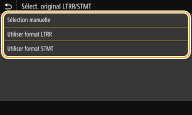 <Sélection manuelle> Lorsque vous placez des originaux LTRR ou STMT sur la vitre d'exposition, l'écran d'insertion du format de l'original s'affiche pendant la lecture. <Utiliser format LTRR> Lorsque vous placez des originaux LTRR ou STMT sur la vitre d'exposition, l'original est reconnu avec le format LTRR à la lecture. <Utiliser format STMT> Lorsque vous placez des originaux LTRR ou STMT sur la vitre d'exposition, l'original est reconnu avec le format STMT à la lecture. |
<Connexion automatique> 
Lors de la numérisation depuis un ordinateur, utilisez ceci pour indiquer s'il faut passer automatiquement en ligne ou non pour la numérisation distante (mode veille de numérisation) sans utiliser le panneau de commande.
<Désactivé> <Activé>  |
<Menu>  <Réglages des fonctions>
<Réglages des fonctions>  <Commun>
<Commun>  <Réglages de lecture>
<Réglages de lecture>  <Connexion automatique>
<Connexion automatique>  Sélectionnez <Désactivé> ou <Activé>
Sélectionnez <Désactivé> ou <Activé> 

 <Réglages des fonctions>
<Réglages des fonctions>  <Commun>
<Commun>  <Réglages de lecture>
<Réglages de lecture>  <Connexion automatique>
<Connexion automatique>  Sélectionnez <Désactivé> ou <Activé>
Sélectionnez <Désactivé> ou <Activé> 

<Déconnexion automatique> 
Si aucune numérisation n'est actionnée pendant le délai imparti après que l'écran ci-dessous s'affiche (l'appareil est en ligne pour lecture), l'appareil se déconnecte automatiquement. Spécifiez le délai précédant la déconnexion de l'appareil. 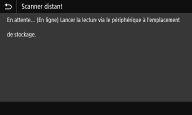 |
<Définir cette fonction> <Désactivé> <Activé>  <Régler l'heure> 1 à 5  jusqu'à 60 (min) jusqu'à 60 (min) |
<Menu>  <Réglages des fonctions>
<Réglages des fonctions>  <Commun>
<Commun>  <Réglages de lecture>
<Réglages de lecture>  <Déconnexion automatique>
<Déconnexion automatique>  Sélectionnez <Activé> dans <Définir cette fonction>
Sélectionnez <Activé> dans <Définir cette fonction>  Saisissez le délai dans <Régler l'heure>
Saisissez le délai dans <Régler l'heure>  <Appliquer>
<Appliquer> 

 <Réglages des fonctions>
<Réglages des fonctions>  <Commun>
<Commun>  <Réglages de lecture>
<Réglages de lecture>  <Déconnexion automatique>
<Déconnexion automatique>  Sélectionnez <Activé> dans <Définir cette fonction>
Sélectionnez <Activé> dans <Définir cette fonction>  Saisissez le délai dans <Régler l'heure>
Saisissez le délai dans <Régler l'heure>  <Appliquer>
<Appliquer> 

<Créer les fichiers>
Configurez les réglages pour la génération de fichier.
<Réglages d'image du fichier de sortie>
Faites les réglages utilisés pour la valeur gamma pour la conversion des originaux numérisés en fichiers.
<Valeur du gamma TX YCbCr> 
Sélectionnez la valeur gamma utilisée pour convertir les originaux couleur numérisés au format de fichier spécifié. Vous pouvez choisir la même valeur gamma que celle que le moniteur utilise pour afficher les fichiers convertis. Les fichiers reproduisent ainsi fidèlement la luminosité des documents originaux.
<Gamma 1,0> <Gamma 1,4> <Gamma 1,8>  <Gamma 2,2> |
<Menu>  <Réglages des fonctions>
<Réglages des fonctions>  <Commun>
<Commun>  <Créer les fichiers>
<Créer les fichiers>  <Réglages d'image du fichier de sortie>
<Réglages d'image du fichier de sortie>  <Valeur du gamma TX YCbCr>
<Valeur du gamma TX YCbCr>  Sélectionnez la valeur gamma
Sélectionnez la valeur gamma 

 <Réglages des fonctions>
<Réglages des fonctions>  <Commun>
<Commun>  <Créer les fichiers>
<Créer les fichiers>  <Réglages d'image du fichier de sortie>
<Réglages d'image du fichier de sortie>  <Valeur du gamma TX YCbCr>
<Valeur du gamma TX YCbCr>  Sélectionnez la valeur gamma
Sélectionnez la valeur gamma 


Pour les valeurs gamma d'un moniteur, reportez-vous au mode d'emploi fourni avec le moniteur.
<Réglages OCR (recherche texte possible)> 
Pour exécuter l'OCR (reconnaissance optique de caractère) sur un document texte afin de créer un « fichier PDF autorisant les recherches », indiquez si l'appareil doit déterminer le sens de lecture du texte de l'original et détecter l'orientation de l'original.
<Lecture avancée> <Désactivé> <Activé>  |
<Menu>  <Réglages des fonctions>
<Réglages des fonctions>  <Commun>
<Commun>  <Créer les fichiers>
<Créer les fichiers>  <Réglages OCR (recherche texte possible)>
<Réglages OCR (recherche texte possible)>  Sélectionnez <Désact.> ou <Activé> dans <Lecture avancée>
Sélectionnez <Désact.> ou <Activé> dans <Lecture avancée>  <Appliquer>
<Appliquer> 

 <Réglages des fonctions>
<Réglages des fonctions>  <Commun>
<Commun>  <Créer les fichiers>
<Créer les fichiers>  <Réglages OCR (recherche texte possible)>
<Réglages OCR (recherche texte possible)>  Sélectionnez <Désact.> ou <Activé> dans <Lecture avancée>
Sélectionnez <Désact.> ou <Activé> dans <Lecture avancée>  <Appliquer>
<Appliquer> 

<Rég 256 bits AES (PDF crypté)> 
Pour générer un PDF crypté, le niveau de cryptage du PDF peut être fixé à « 128 bits » ou « 256 bits ». Si vous sélectionnez « 256 bits », vous pouvez changer la version compatible avec Acrobat.
<Acrobat 9.0 ou équivalent> <Acrobat 10.0 ou équivalent>  |
<Menu>  <Réglages des fonctions>
<Réglages des fonctions>  <Commun>
<Commun>  <Créer les fichiers>
<Créer les fichiers>  <Rég 256 bits AES (PDF crypté)>
<Rég 256 bits AES (PDF crypté)>  Sélectionnez <Acrobat 9.0 ou équivalent> ou <Acrobat 10.0 ou équivalent>
Sélectionnez <Acrobat 9.0 ou équivalent> ou <Acrobat 10.0 ou équivalent> 

 <Réglages des fonctions>
<Réglages des fonctions>  <Commun>
<Commun>  <Créer les fichiers>
<Créer les fichiers>  <Rég 256 bits AES (PDF crypté)>
<Rég 256 bits AES (PDF crypté)>  Sélectionnez <Acrobat 9.0 ou équivalent> ou <Acrobat 10.0 ou équivalent>
Sélectionnez <Acrobat 9.0 ou équivalent> ou <Acrobat 10.0 ou équivalent> 

<Guide de configuration du fax> *1*2
Sélectionnez cette option pour afficher des instructions pour vous guider dans la configuration des réglages, notamment pour les numéros de fax et le mode RX. Configuration des Réglages Initiaux pour les Fonctions Fax